Iluminación
Estos parámetros controlan el efecto de iluminación global de los materiales y tienen la misma función que las opciones con el mismo nombre que se describen en el capítulo de Material / Iluminación.
Desactiva esta opción si un material dado no ha de tener efecto en otros objetos.
Usa esta opción para definir la fuerza con la que un material emitirá. El valor por defecto es 100% y pueden introducirse valores hasta 10000%.
Desactiva esta opción si un material dado no ha de recibir brillo o color de otros objetos.
Cuando se activa puedes definir el grado con el que un material dado recibirá color y brillo de otros materiales.
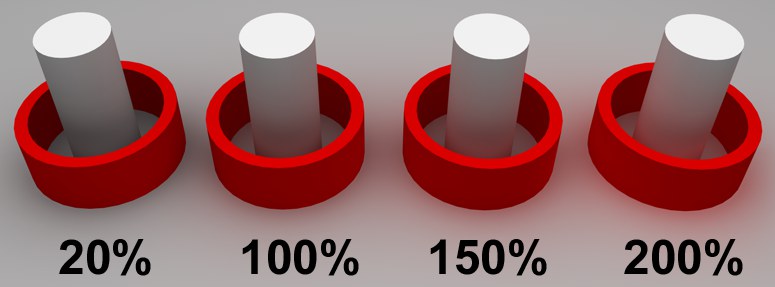 De izquierda a derecha: valores de saturación incrementales.
De izquierda a derecha: valores de saturación incrementales.Define el nivel de saturación de la luz radiada o reflejada por el material. Te deja ajustar con precisión el "color bleeding" para ese material.
Activa esta opción para activar la generación de cáusticas de Fotones para el material activo. Asegúrate de que están activos los canales del material Transparencia (para las cáusticas que se producen cuando la luz atraviesa agua o cristal) o Reflexión (para las cáusticas que se producen cuando la luz se refleja desde un objeto curvo).
El parámetro Generar es sólo relevante cuando se usan cáusticas volumétricas.
Usa el campo de entrada para establecer la fuerza del efecto.
Esto activa/desactiva la recepción de cáusticas de fotones de superficie para el material.
Usa el campo de entrada para establecer la fuerza del efecto.
Esto especifica lo cerca que han de estar los fotones entre ellos para interpolarse. Valores altos tienden a producir mejores resultados pero también tardan más en renderizar.
 Radio = 1; pueden verse fotones individuales como puntos de luz porque no se han interpolado.
Radio = 1; pueden verse fotones individuales como puntos de luz porque no se han interpolado.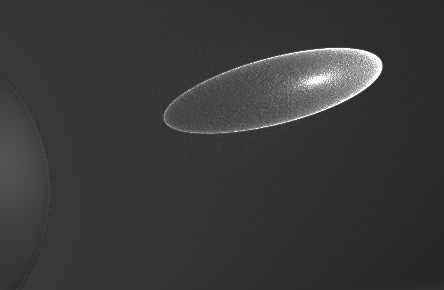 Radio = 10.
Radio = 10. Radio = 100.
Radio = 100.Los valores más altos sólo harán que los Fotones de las Cáusticas aparezcan más borrosos.
Si el valor definido es demasiado pequeño, los fotones individuales se hacen visibles. Esto podría realizarse para un efecto visual interesante, pero no es adecuado para renders realistas. Los valores más altos combinan e interpolan los fotones en consecuencia, lo que produce un efecto cáustico realista.
Esto define el número máximo de fotones dentro del Radio que se usan para calcular el efecto. Por ejemplo, si introduces un valor de 100, se evaluarán hasta 100 fotones - los fotones que excedan este número se ignoran. Tanto Muestras como Radio afectan a la calidad del efecto.
En resumen: más muestras por radio significan una imagen más precisa. Aumentar el Radio produce más suavidad pero tarda más en renderizar.